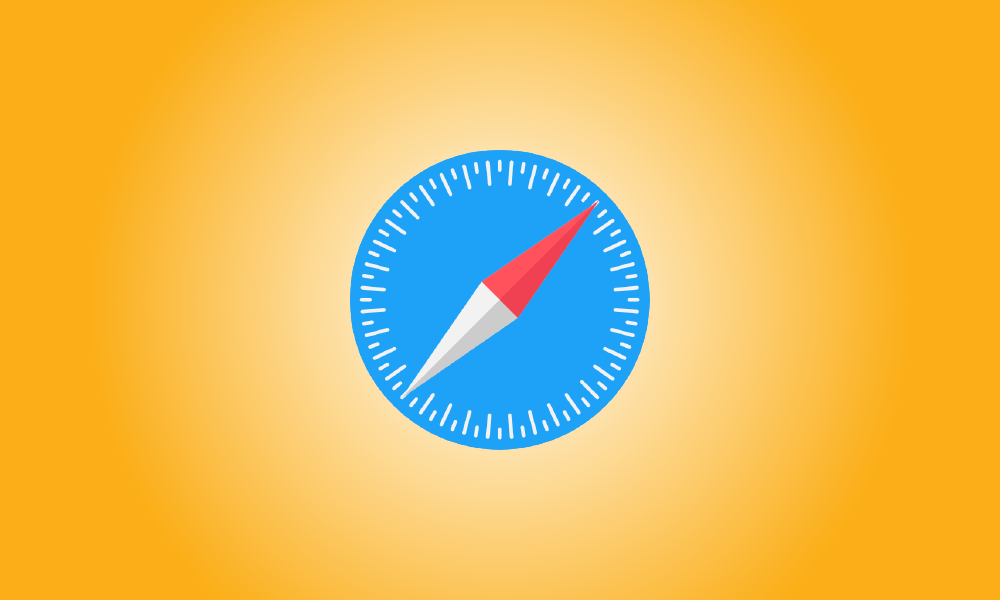Introducere
Dispozitivele Apple sunt concepute pentru a vă proteja confidențialitatea în mod implicit, dar poate fi necesar să partajați datele despre locație pentru a accesa anumite site-uri web. Iată cum să țineți evidența cui împărtășiți informațiile dvs.
Pe Mac, vedeți ce site-uri web vă pot accesa locația
Dacă ați lăsat setările Mac-ului dvs. relativ implicite, Safari nu ar trebui să vă partajeze automat locația site-urilor fără să vă întrebe mai întâi. Puteți permite anumitor site-uri să vă acceseze datele despre locație fără a cere de aici, dar acesta nu ar trebui să fie comportamentul implicit.
Pentru a testa acest lucru, lansați Safari, apoi navigați la meniul Safari și selectați „Preferințe”.
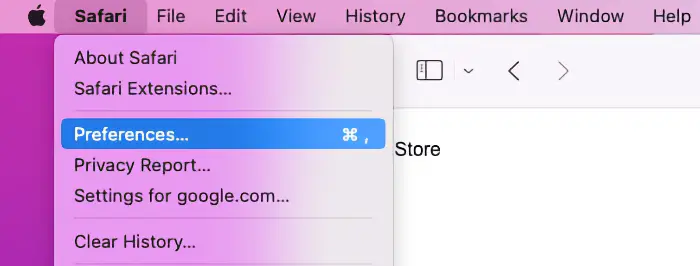
Când apare fereastra de preferințe, faceți clic pe fila „Site-uri web” și apoi selectați „Locație” din meniul din stânga.
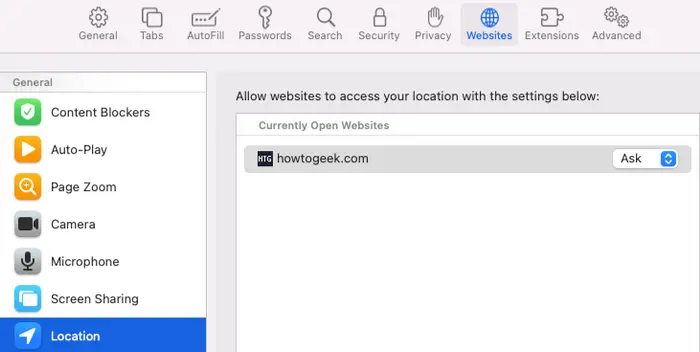
Spre deosebire de Google Chrome, care are o setare de meniu care vă arată ce site-uri vă pot vedea întotdeauna locația, Safari ascunde acest lucru dacă nu îl utilizați. Dacă nu aveți nicio filă deschisă, veți vedea o fereastră goală cu mesajul „Fără site-uri web configurate”. Puteți vedea setările pentru fiecare dintre acestea dacă aveți file deschise.
Pentru fiecare site web, aveți trei opțiuni pentru accesul la locație: Întrebare, Permite și Refuza. Opțiunea „Întreabă” vă va solicita întotdeauna înainte de a accesa datele despre locație, în timp ce celelalte două opțiuni vor permite sau interzice întotdeauna accesul la datele de locație pentru un anumit site web.
Pentru a configura acest lucru pentru un site web, deschideți preferințele Safari și apoi site-ul web pe care doriți să îl configurați. Navigați la fila Site-uri web, apoi selectați „Locație” din meniul din stânga. Site-ul web va apărea sub titlul de meniu „Site-uri web deschise în prezent”. Setați permisiunea site-ului la orice opțiune preferați aici.
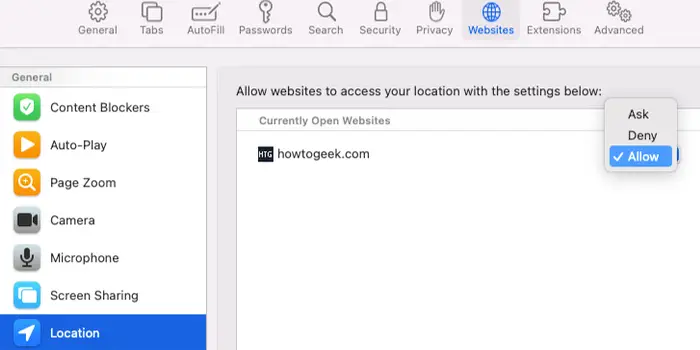
Când configurați un site web, acesta va apărea întotdeauna în secțiunea „Locație” din fila „Site-uri web”, chiar dacă site-ul web nu este deschis. Acest lucru vă permite să vedeți cu ușurință ce site-uri web au setări personalizate pentru datele de locație configurate.
Pe iPhone și iPad, consultați Cum vă pot accesa site-urile locația
Nu există nicio modalitate de a vedea o listă de site-uri cu care ați activat partajarea datelor despre locație într-un singur loc, similar cu Google Chrome pe iPhone și iPad. În schimb, puteți fie să dezactivați complet partajarea locației, fie să gestionați fiecare site web separat.
Este simplu să dezactivați datele de locație în Safari dacă asta este tot ce doriți să faceți. Rețineți că acest lucru va face ca anumite site-uri web, cum ar fi Google Maps, să se comporte ciudat. Acest lucru nu va avea niciun efect asupra aplicațiilor, așa că, dacă aveți instalată aplicația Google Maps, aceasta va continua să funcționeze normal.
Deschideți aplicația Setări, apoi derulați în jos la Confidențialitate, apoi selectați Servicii de localizare din meniul derulant. Derulați în jos până când vedeți pictograma „Site-uri web Safari” și atingeți-o. Aveți trei opțiuni sub „Permiteți accesul la locație” aici.
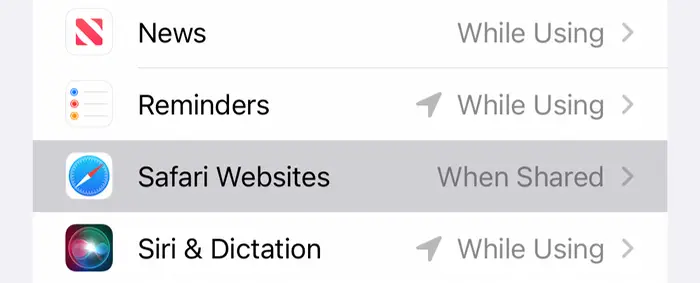
Dacă selectați „Niciodată”, locația dvs. nu va fi niciodată partajată. „În timpul utilizării aplicației” dezactivează accesul la locație ori de câte ori nu utilizați în mod activ aplicația, în timp ce „Întrebați data viitoare sau când partajez” este echivalentul macOS al setării „Întrebați”.
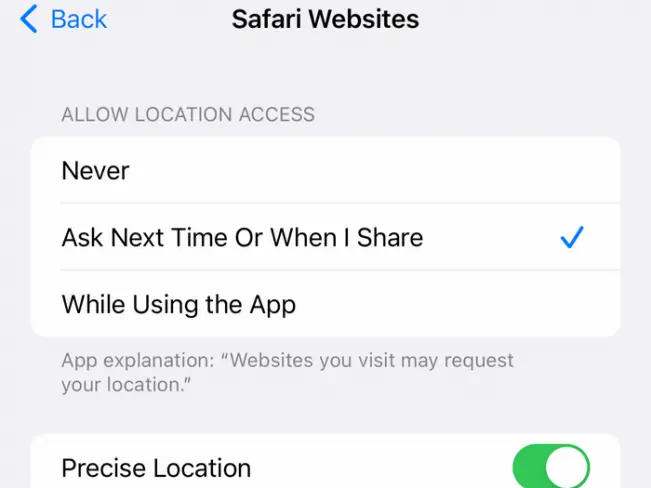
De asemenea, puteți selecta dacă activați sau nu „Locație precisă”. Aplicațiile vor putea vedea locația dvs. exactă dacă Locația precisă este activată, în timp ce vor obține o locație aproximativă doar dacă Locația precisă este dezactivată.
În cele din urmă, pentru a gestiona permisiunile pe site, lansați Safari și navigați la site-ul web pentru care doriți să gestionați setările. Selectați opțiunea „Setări site-ul web” după ce atingeți pictograma opțiunilor site-ului web (pare „aA” lângă o piesă de puzzle).
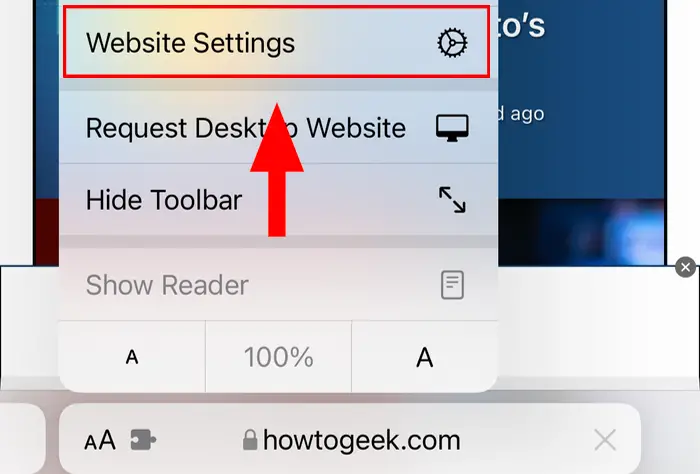
Alegeți setările Ask, Deny sau Allow din partea de jos a acestui meniu, sub opțiunea „Locație”.
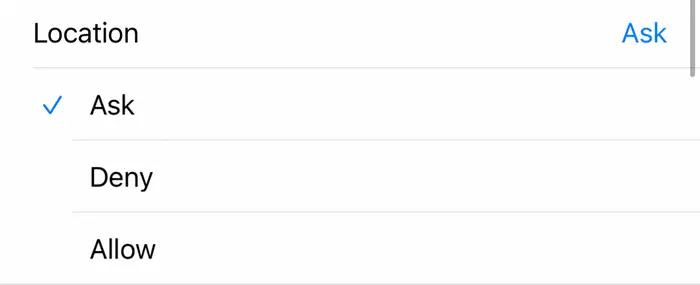
Urmărirea cu atenție asupra cui partajați datele despre locație vă poate ajuta să vă creșteți confidențialitatea personală, dar nu este singurul lucru pe care îl puteți face. Aruncă o privire la ghidul nostru pentru alte funcții de confidențialitate pe care ar trebui să le folosești pe iPhone dacă vrei să te asiguri că ești în siguranță cu informațiile tale.